
『このiPhoneでTouch IDをアクティベートできません….』
突然ホーム画面が反応しなくなったのだけど、どうにか直らないのだろうか?
そんな疑問に答えます!

- 再起動してみる
- 修理屋に出して直してもらう
- ホーム画面を使うのを諦めてSiriや検索機能を使って操作する
今回は、私自身が実際になってしまったホーム画面が全く反応しない現象『このiPhoneでTouch IDをアクティベートできません』の3つ対処法をご紹介します!
ホーム画面が反応しない時の3つの対処法
- 再起動してみる
- 修理屋に出して直す
- Siriや検索機能で操作する
①再起動してみる
対処法一つ目は、スマホを何度か再起動して元に戻らないか試してみることです。
しかし、これはあくまでもその場しのぎの対処法です。私自身何度か再起動したら一度は元どおり使えるようになりましたが、結局1日経ったらまた使えなくなってしまいました….
というのも、この症状の原因が毎回強く押してしまったり、長い間使ったことによる指紋センサーの故障やケーブルの断線の可能性が高く、そういった場合はパーツを変えてもらうしかありません。
②修理屋に出して直してもらう
対処法二つ目は、修理屋に出してパーツを取り替えて直してもらうことです。
いきなりホームボタンが効かない!最近何度も押したり強く押さないと反応しない!
iPhoneはホームボタンが使えないと、とても不便です。そんな時はホームボタン交換修理です。
長年使用していると、コネクタ部分の劣化が激しい症状が多く見られます。
できるだけ早めのiPhoneの修理をおすすめいたします。
引用:あいさぽHP
結局のところ、ホーム画面が反応しなくなってしまったら、パーツを変えてもらうのが一番手っ取り早いです。
とはいえ、一々持ってくのが面倒という方もいらっしゃると思います。
そんな時は、全国のエリアにあるiPhone修理屋あいさぽさんに宅配修理依頼をするのがオススメです。店舗持ち込みでも最短10分からささっとやってくれるので非常に助かります。
詳しくは以下のホームページを参考にしてみて下さい。
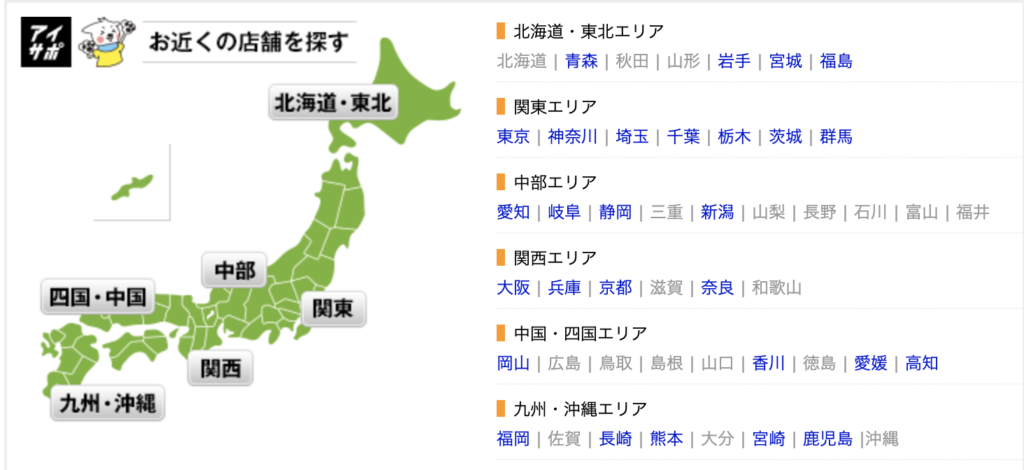

- 持ち込みの場合、即日最短10分〜基本的に約60分以内にはお返しするそうです!
- 宅配修理の場合、期間(目安)は故障iPhoneを発送してから最短で3日~で修理が完了するそうです!
③Siriや検索機能で操作する

とはいえ、今直ぐスマホを操作できないと困る!という方もいらっしゃると思います。
そんな時の三つ目の対処法は、ホーム画面を使うのを諦めてSiriや検索機能を使って操作することです(笑)
やり方は簡単で、画面をつけたら最初に画面を右にスワイプします。そうすると、画面上部に検索画面が出てくるので、そこに直接入力するか、右のマイクボタンを押してSiriを使って使いたいアプリを検索します。
そしてアプリを押すとパスコード画面にたどり着くので、そこで入力してようやく開くことができます。
ただ、アプリを起動したら戻れないので、再びスマホの右横のスリープボタンを押して検索からやり直さないといけないのは手間でした。
結局のところ、不便には変わりないので大人しく修理に出しましょう…笑
おわりに


- 再起動してみる
- 修理屋に出して直してもらう
- ホーム画面を使うのを諦めてSiriや検索機能を使って操作する
以上、ホーム画面が反応しない『このiPhoneでTouch IDをアクティベートできません』の時の3つの対処法でしたが、お役に経ちましたでしょうか!
基本的にこの状態は長く使った故起きる故障なので、ホーム画面部分を修理屋さんで交換してもらうのが一番良いです。
修理に出すのは手間ではありますが、宅配や即日対応してくれる修理屋さんがあるので時間ある今のうちに直してしまいましょう!
====================================

ここまで読んで頂きありがとうございました!
ご質問やご感想は、まごたLINE公式にて、いつでも受け付けています^^
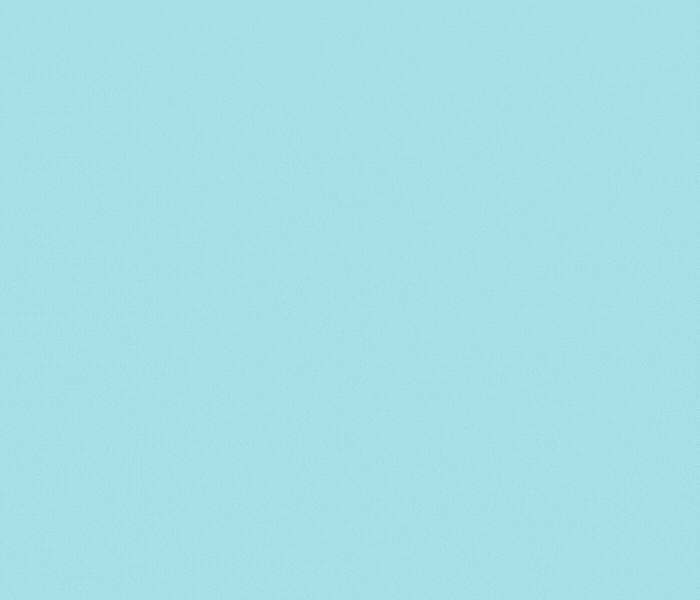

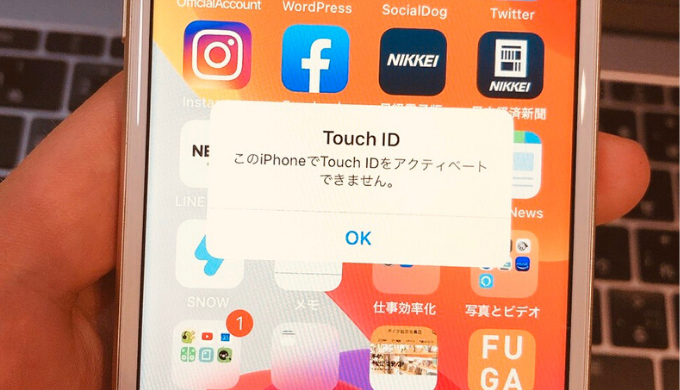
コメントを残す